Fix: Xbox One S kļūdas kods 0x80072ee7
Microsoft 2016. gada augustā uzsāka Xbox One S konsoli kā plānāku Xbox One versiju. Redmonds ar lepnumu zvanīja Xbox One S “ galīgajām spēlēm un 4K izklaides sistēmai ” un tās specifikācijām, atsaucoties uz Microsoft vārdiem, ar 4K un HDR atbalstu, 40% plānāku korpusu un līdz pat 2TB uzglabāšanai.
Tomēr šis modelis nav neaizsargāts pret bugs, ar dažādiem jautājumiem, kas ietekmē vispārējo spēļu pieredzi Xbox One S. Iespējams, viena no visbiežāk sastopamajām kļūdām ir 0x80072ee7 kļūdas kods .
Xbox One S kļūdas kods 0x80072ee7
Satura rādītājs:
- Pārbaudiet pakalpojuma Xbox Live statusu
- Pārbaudiet savienojumu ar Xbox Live
- Restartējiet konsoli
- Pārbaudiet savu interneta savienojumu
- Notīrīt kešatmiņā saglabātos datus
- Dzēst korumpētos failus
- Izmantojiet DNS
Kā noteikt Xbox One S 0x80072ee7 kļūdu
80072EE7 kļūda galvenokārt rodas, ja lietotāji mēģina atvērt saturu jūsu Xbox One S konsolē. Vairumā gadījumu šis kļūdas kods parādās, jo Xbox One S nevar ielādēt resursus, kurus mēģināja atvērt. Visticamāk, tīkla savienojuma kļūda bloķē resursa nosaukumu no IP adreses.
1. risinājums - pārbaudiet pakalpojuma Xbox Live statusu
Ja tur ir brīdinājumi, jums jāgaida, līdz pakalpojums ir pabeigts un darbojas. Tad mēģiniet vēlreiz piekļūt jūsu konsoles saturam.
2. risinājums - pārbaudiet savienojumu ar Xbox Live
- Restartējiet tīkla ierīci.
- Pārbaudiet savienojumu ar Xbox Live:
- Ekrānā Sākuma ekrāns ritiniet pa kreisi, lai atvērtu ceļvedi> izvēlieties Iestatījumi
- Atveriet visus iestatījumus > izvēlieties Tīkls
- Izvēlieties Tīkla iestatījumi > Tīkla savienojuma pārbaude
- Ja ir vairāk nekā 5% pakešu zudumu, izmantojiet tīkla savienojuma traucējummeklēšanas līdzekli, lai atklātu un novērstu problēmas cēloni.
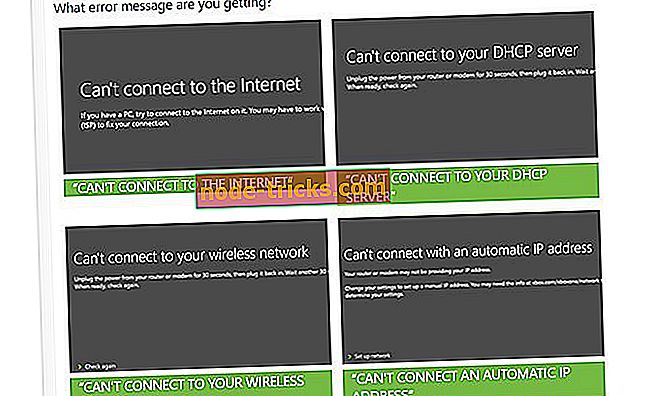
3. risinājums - restartējiet konsoli
Ja viss ir labi ar Xbox Live pakalpojumiem, varbūt vienkārša restartēšana var izdarīt triku. Jā, tas ir vispopulārākais vienkāršais cilvēka universāls risinājums gandrīz jebkuram, kas darbojas ar elektrību, bet jūs būsiet pārsteigti, cik bieži restartēšana faktiski atrisina problēmu.
Tālāk ir aprakstīts, kā atjaunot konsoli:
- Pāris sekundes turiet vadības pults pogu Xbox .
- Parādīsies barošanas izvēlne. Izvēlieties Izslēgt konsoli .
- Apstipriniet, nospiežot pogu A.
- Pēc pāris minūtēm atkal ieslēdziet konsoli.
4. risinājums - pārbaudiet interneta savienojumu
Mēs jau minējām iepriekš minēto tīkla savienojuma problēmu risinātāju, bet ir vēl viens veids, kā pārbaudīt interneta savienojumu. Tātad, ja problēmu risinātājs nav atradis un atrisinājis kādas problēmas, varat izmēģināt manuālo pieeju.
Lai to izdarītu pats, jums būs jāizveido Xbox un jāieslēdz jūsu dators. Apskatiet šo rakstu, lai uzzinātu, kā rīkoties ar dažādām interneta pieslēguma problēmām.
5. risinājums - notīrīt kešatmiņā saglabātos datus
Nākamā lieta, ko mēs mēģināsim, ir konsoles kešatmiņas tīrīšana. Pārāk daudz kešatmiņas datu var izraisīt dažādas problēmas, un kļūdas kods 0x80072ee7 var nebūt izņēmums. Lūk, kā notīrīt kešatmiņu jūsu Xbox One S:
- Nospiediet vadības taustiņa pogu.
- Atveriet Settings > System Settings > Select Storage .
- Atlasiet visas atmiņas ierīces un nospiediet kontrolieri Y.
- Izvēlieties Notīrīt sistēmas kešatmiņu .
- Kad tiek prasīts apstiprinājums, izvēlieties Jā .
- Pēc tam izslēdziet konsoli un ieslēdziet to vēlreiz pēc 30 sekundēm.
6. risinājums - dzēst bojātus failus
Pastāv arī labas izredzes, ka daži no jūsu failiem ir bojāti, un tāpēc rodas kļūda. Ja tas patiešām tā ir, viss, kas jums jādara, ir vienkārši izdzēst šo bojāto failu. Un šeit ir, kā:
- Nospiediet kontrollera pogu Xbox.
- Atveriet cilni Iestatījumi > Sistēmas iestatījumi .
- Izvēlieties savu atmiņas ierīci.
- Izvēlieties Spēles un programmas .
- Meklējiet bojātus failus un izdzēsiet tos, ja tādi ir.
7. risinājums - izmantojiet DNS
Un, visbeidzot, ja neviens no iepriekšējiem risinājumiem nedarbojās, jūs vienmēr varat doties ar DNS. DNS iestatījumu maiņa parasti ir raksturīga, lai atrisinātu interneta savienojuma problēmas datorā, bet mēs to varam izmantot arī Xbox. Lūk, kā mainīt DNS iestatījumus savā Xbox One S:
- Nospiediet kontrollera pogu Xbox .
- Atveriet visus iestatījumus > Tīkls > Tīkla iestatījumi > Papildu iestatījumi .
- Atveriet DNS iestatījumus un izvēlieties Manual .
- Primārā DNS ierakstiet 8.8.8.8 .
- Sekundārā DNS ierakstiet 8.8.4.4 .
- Restartējiet konsoli.
Pastāv dažādi savienojuma kļūdu ziņojumi, kas var liegt jums piekļūt jūsu konsoles saturam. Vienkārši atlasiet ekrānā redzamo kļūdas ziņojumu un problēmu risinātājs palīdzēs jums uzskaitīt darbības un pārbaudes, kas jums jāveic.
Redaktora piezīme: Šis ieraksts sākotnēji tika publicēts 2017. gada janvārī un kopš tā laika ir pilnībā atjaunots un atjaunināts, lai iegūtu svaigumu, precizitāti un vispusīgumu.





![Fatāla kļūda: nevar izveidot pagaidu direktoriju Windows datoros [FIX]](https://node-tricks.com/img/fix/681/fatal-error-cannot-create-temporary-directory-windows-pcs-6.png)


